Mac OS X 10.7 Lion 第一次採用電子下載方式,需要用家透過 Mac App Store 購買並下載作業系統並進行升級,這種方法雖然方便,但不少用家仍然希望將下載了的 Lion 的 dmg 備份到 USB 手指或 DVD 光碟內,方便日後重灌系統時,毋須一定身處可以上網的地方。不過最近有 Unwire 讀者表示,當安裝了 Lion 10.7.2 更新後,本來能找尋到 Lion dmg 檔案的位置,似乎被隱藏了。究竟有甚麼辦法可以令這個 dmg 檔重見天日,令大家可以再備份作業系統到 USB 手指或 DVD 光碟呢?就讓 Unwire.hk 記者教大家如何拆解吧!

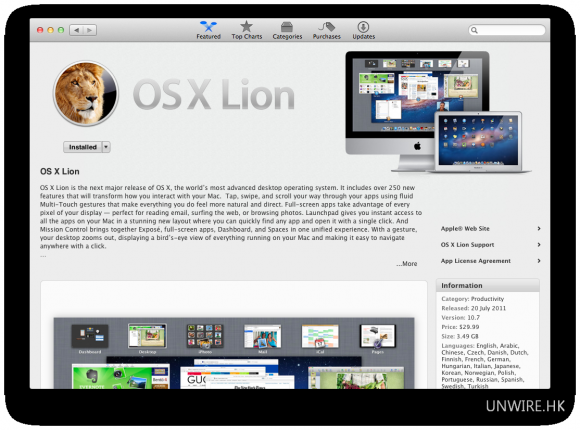
Step 01:正如圖中所見,正常情況下,大家進入 Mac App Store 時,會看到 Lion 下載頁上已寫著 Installed,無法再度下載作業系統。
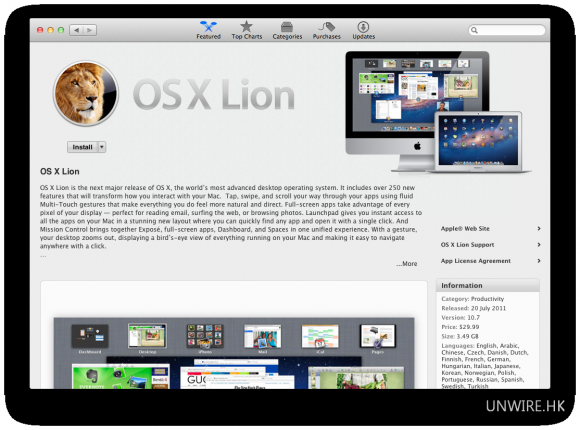
Step 02:回到 Mac App Store 首頁,然後按著 Option 鍵不放再點按進入 Lion 安裝頁,就可以看到 Install 鍵已然「番生」!
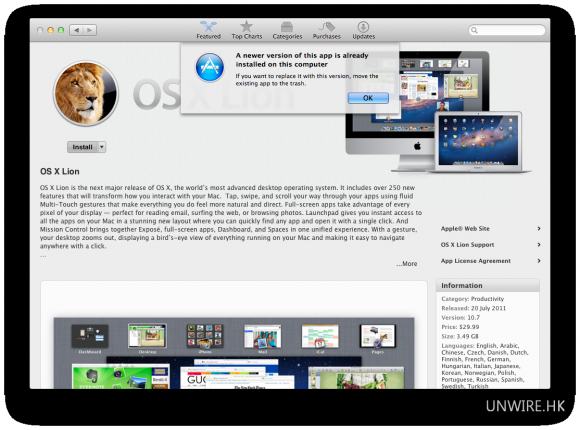
Step 03:不過在此刻,如果大家以為已通過所有關卡,可以直接下載 Lion,那就大錯特錯了。如果大家只是點按 Install 鍵,它仍然會說你已安裝了 Lion,不用再下載。
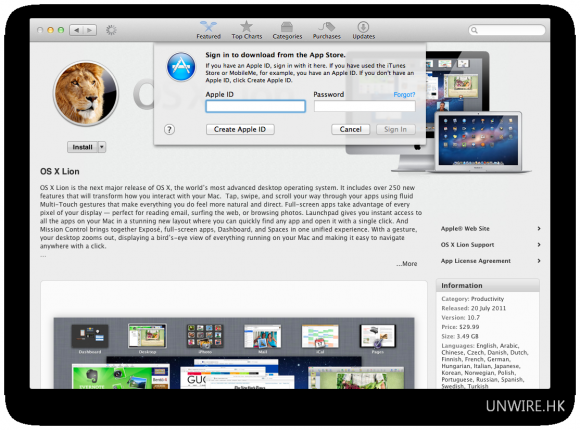
Step 04:與 Step 02 的方法一樣,按著 Option 鍵不放,再點擊 Install 鍵,Mac App Store 才會彈出供用家登入 App Store 戶口的登入視窗,此時輸入大家的 Apple ID 及密碼。
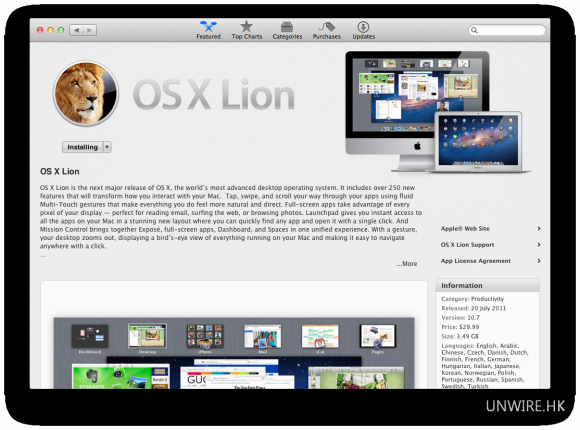
Step 05:然後就可以重新下載及安裝 Lion 了。
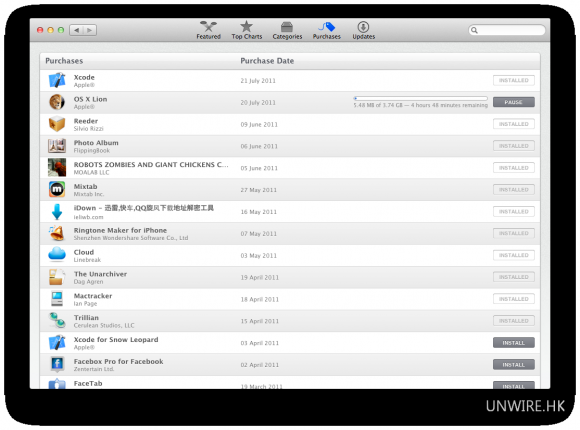
Step 06:如果點按 Purchases,也可以看到 OS X Lion 正在下載,代表衝關完成!
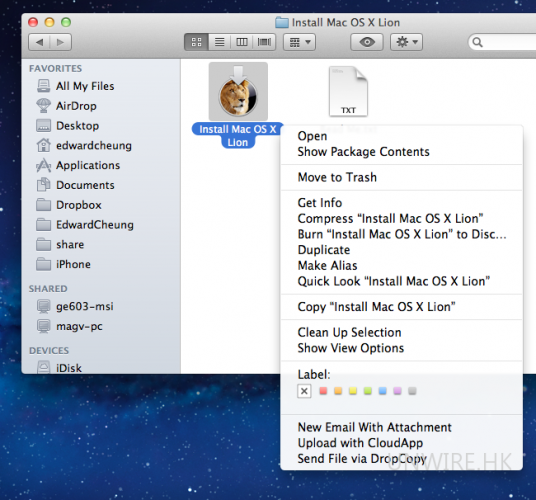
Step 07:重新安裝後,找到「Install Mac OS X Lion」這個文件夾內的「Install Mac OS X Lion」檔案,點選它,然後再點按滑鼠右鍵,再選擇「Show Package Contents」。
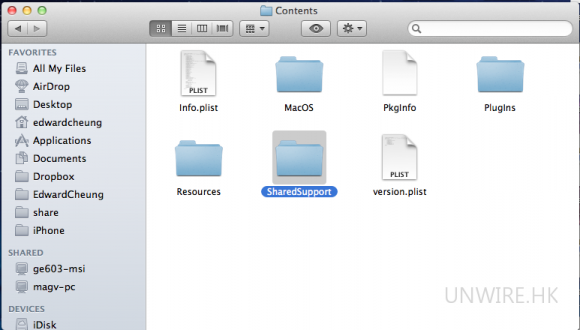
Step 08:進入「Contents」中的「SharedSupport」文件夾。
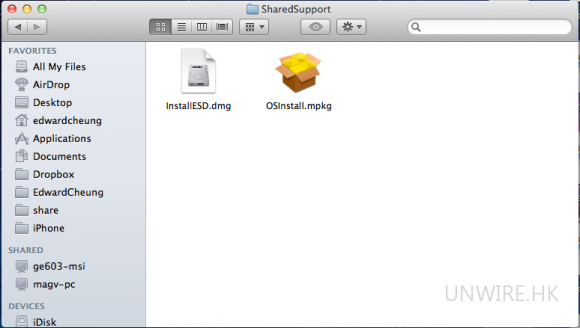
Step 09:然後就可以看到「InstallESD.dmg」這個檔案,它就是 Mac OS X Lion 作業系統的安裝檔。將它複製到桌面或其他地方備份。
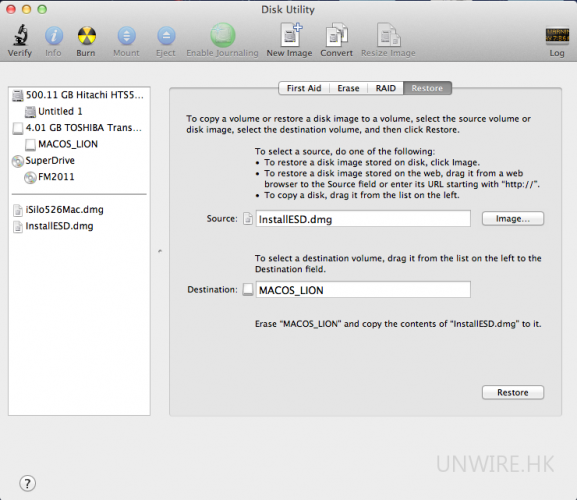
Step 10:開啟 Applications 中的 Utilites,再選擇 Disk Utilities。在此筆者教大家將 Lion 備份到 USB 手指,於此時將 USB 手指插入 Mac 電腦內,再點選它,然後點選「Restore」,再將剛才的 Lion 的 dmg 檔案拉到「Source」旁的空格,然後從左欄將對應的 USB 手指拉到「Destination」旁的空格,再點選「Restore」。
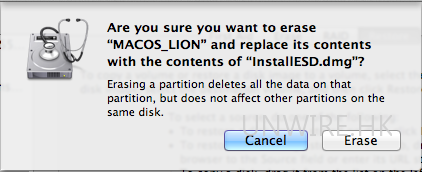
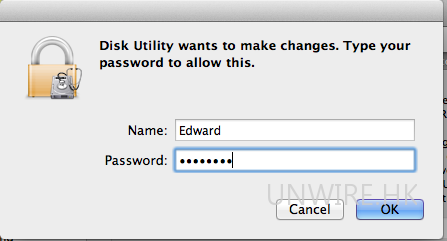
Step 11:然後系統會詢問用家是否刪除 USB 手指內的所有檔案,如是請點按「Erase」;再輸入電腦的登入名稱名密碼,然後點按「OK」。
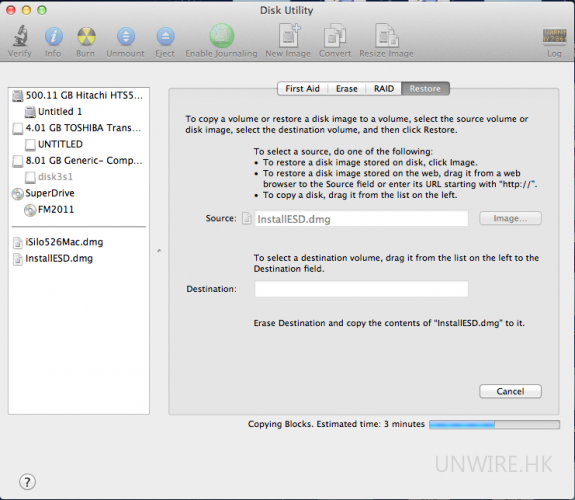
Step 12:Mac OS X Lion 就可成功灌進 USB 手指了。
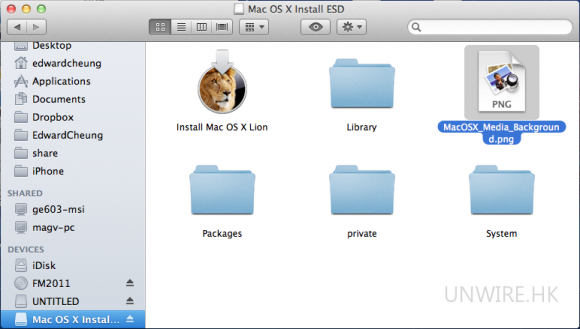
Step 13:完成後點按 Devices 中的 USB 手指,就可以看到所有安裝 Mac OS X Lion 的所須檔案,這就代表備份成功!
相關文章:
Apple 擴充新加坡園區 涉投資 2.5 億美元將開設 AI 相關職位 Apple 公佈減排進度報告 九年來溫室氣體排放減少超過 55% 日本擬修例提高壟斷罰則 強迫 Apple、Google 開放平台
分享到 :
最新影片

